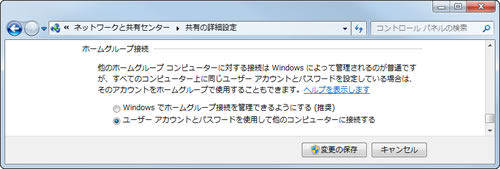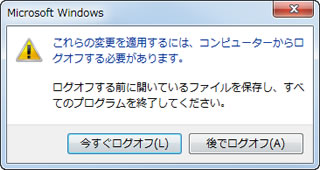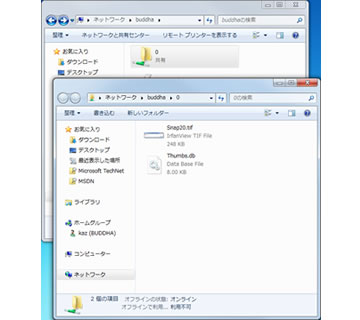このように利便性のホームグループだが、普段から共有フォルダを使用しているユーザーにとって、この機能が弊害となる場面がある。それが、共有フォルダにアクセスを試みるとエラーになってしまう点。これはホームグループ作成側、参加側両方で起きる現象だ。もちろん各コンピュータには同じアカウントおよびパスワードを設定してあるし、ワークグループ上で運用している。異なるアカウントで同時ログオンできることを踏まえると違和感を覚える仕様だが、この問題を解決するには、ホームグループ接続で使用するアカウントを、HomeGroupUser$から通常のユーザーアカウントに変更すればよい。
「ネットワークと共有センター」の「共有詳細設定」にある「ホームグループ接続」セクションにある、<ユーザーアカウントとパスワードを使用して他のコンピューターに接続する>を選択し、設定を保存すると再ログオンをうながされるので、そのまま実行すれば共有フォルダへのアクセスが可能になる。この設定を行なうと、HomeGroupUser$ではなく、ユーザーアカウントを用いて共有フォルダにアクセスするため、セキュリティリスクが気になるところ。共有フォルダを併用するという利便性を取るか、安全性を取るかは、ご自身で判断して欲しい。なお、本設定を行なうのは共有フォルダを参照する側であり、参照される側は初期状態(HomeGroupUser$アカウントを使用)のまま使用することもできる(図324~328)。